Вибрация не работает на iPhone: как исправить

На вашем iPhone не работает вибрация? Часто некоторые пользователи iPhone сообщают об этой проблеме. В этом руководстве вы найдете инструкции по устранению неполадок, необходимые для устранения проблемы с вибрацией и возобновления ее работы.
Обычно, чтобы не беспокоить других такими уведомлениями, как телефонные звонки, сообщения и приложения, мы переводим iPhone в режим вибрации. Режим вибрации обычно сопровождает бесшумный режим. Таким образом, никакой рингтон не будет раздражать и беспокоить окружающих.
Будет ощущаться только определенная частота вибрации, которая уведомляет владельца iPhone о новом уведомлении, телефонном звонке или сообщении. Кроме того, даже если вы заняты на встрече, в школе, колледже или путешествии, вы не пропустите важные телефонные звонки или уведомления приложений.
Есть несколько настроек, при отключении которых функция вибрации может быть отключена. Итак, я собрал несколько приемов, которые вам следует знать и применять, чтобы решить проблему с неработающей вибрацией на вашем iPhone.
Почему на iPhone не работает вибрация?
Теперь давайте рассмотрим основные возможные причины того, что вибрация не работает должным образом на вашем iPhone.
- Вы включили беззвучный режим iPhone с помощью кнопки «Без звука», расположенной на боковой панели устройства.
- Вы перевели iPhone в беззвучный режим, но вибрация отключена. Следовательно, когда iPhone переведен в беззвучный режим, вы пропускаете телефонные звонки, сообщения и все остальные получаемые уведомления.
- На iPhone включен режим «Не беспокоить»; таким образом, вы не сможете почувствовать вибрацию при любом новом уведомлении.
- В настройках специальных возможностей iOS предусмотрен другой вариант включения вибрации. Это поможет людям с нарушениями слуха узнавать об уведомлениях на своих iPhone.
- Как это бывает с рядом технических проблем, возможно, из-за какой-то ошибки в iOS вибрация не работает должным образом на iPhone.
Лучшие способы исправить неработающую вибрацию на iPhone
Теперь давайте устраним проблему с помощью методов устранения неполадок, упомянутых ниже, чтобы исправить неработающую вибрацию в iOS Mobile.
Перезагрузите iPhone
Это может быть какая-то кратковременная проблема, и часто такие проблемы можно решить, просто перезагрузив iPhone. Этот трюк творит чудеса для многих пользователей iPhone. Итак, попробуйте.
- Нажмите кнопку питания и удерживайте ее, пока не появится экран с предложением «Переместить для выключения».
- Делайте, как указано, и перетащите ползунок вправо, чтобы выключить iPhone.
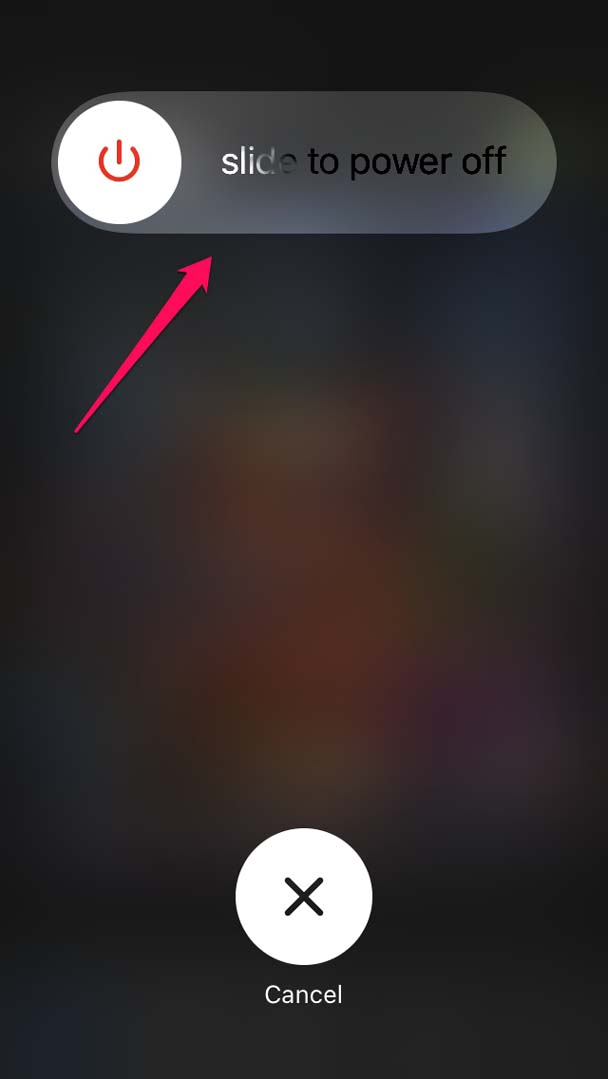
- Через несколько секунд нажмите кнопку питания и включите iPhone.
- Теперь проверьте, видите ли вы, что iPhone вибрирует при появлении новых входящих уведомлений, или проблема с отсутствием вибрации сохраняется.
Если вам не удается включить вибрацию на вашем iPhone, переходите к следующему исправлению.
Отключить беззвучный режим с помощью кнопки «Без звука»
На iPhone имеется специальная физическая кнопка без звука, с помощью которой можно переключаться между включением и выключением бесшумного режима. Эта бесшумная кнопка находится в левой верхней части боковой линии iPhone.
При нажатии кнопки вниз для режима «Без звука» устанавливается значение «Вкл.», и при его включении будет ощущаться небольшая вибрация. А когда вы нажмете кнопку вверх, бесшумный режим отключится. Если для беззвучного режима установлено значение «Вкл.», вы не сможете включить вибрацию на iPhone.
Поэтому обязательно отключите беззвучный режим с помощью физической кнопки, чтобы iPhone вибрировал при появлении нового уведомления.
Отключите режим «Не беспокоить» на iPhone.
Пока включен режим «Не беспокоить» или «Не беспокоить», вы не сможете включить режим вибрации на iPhone. Итак, вам придется отключить его.
- Доступ к Центру управления iPhone.
- Там будет значок с символом луны. Это значок Не беспокоить.
- Нажмите на него, чтобы отключить его, если значок выделен (что означает, что режим «Не беспокоить» включен).
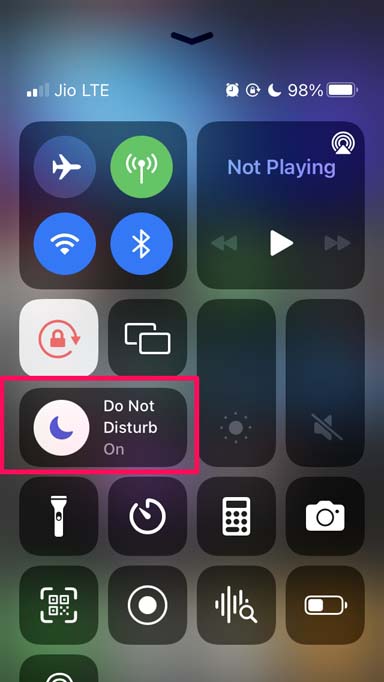
Включить вибрацию в беззвучном режиме
Даже если ваш iPhone переведен в беззвучный режим, он все равно будет вибрировать, сообщая вам о новых уведомлениях о звонках, сообщениях и других обновлениях. Чтобы включить эту функцию,
- Запустите приложение Настройки.
- Нажмите Звуки и тактильные ощущения.
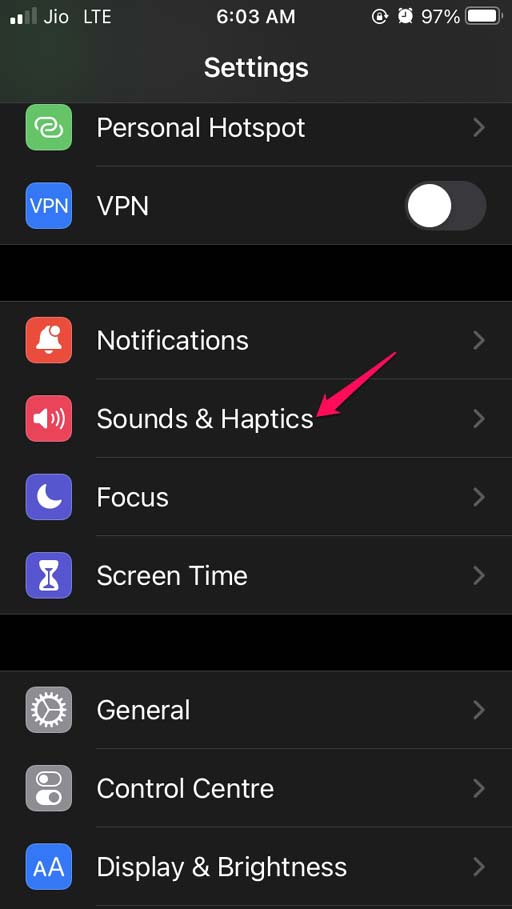
- Под этим перейдите к параметру Вибрация в беззвучном режиме.
- Нажмите на переключатель рядом с опцией, чтобы включить ее.
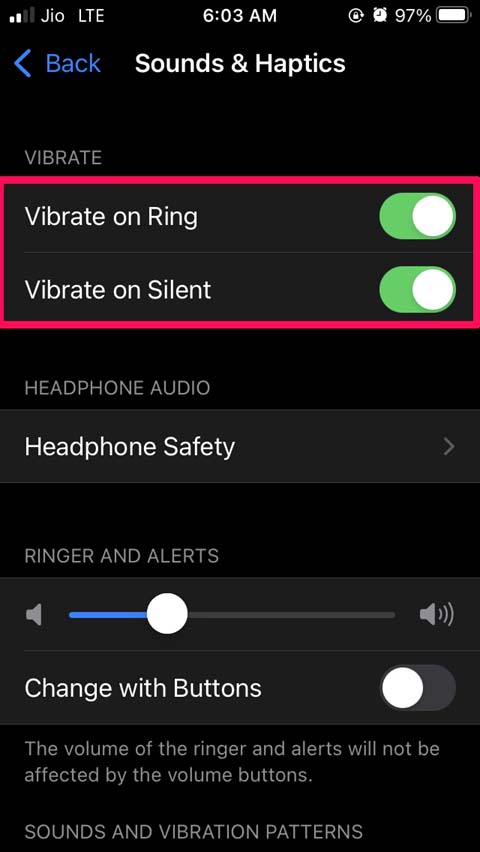
Обновить версию iOS
Мы никогда не можем недооценивать ошибки, которые могут вызвать множество технических проблем, в том числе привести к тому, что вибрация не будет работать на iPhone. Итак, пока вы решаете проблему, обновите iOS на своем iPhone.
- Перейдите в Настройки.
- Затем нажмите Общие.
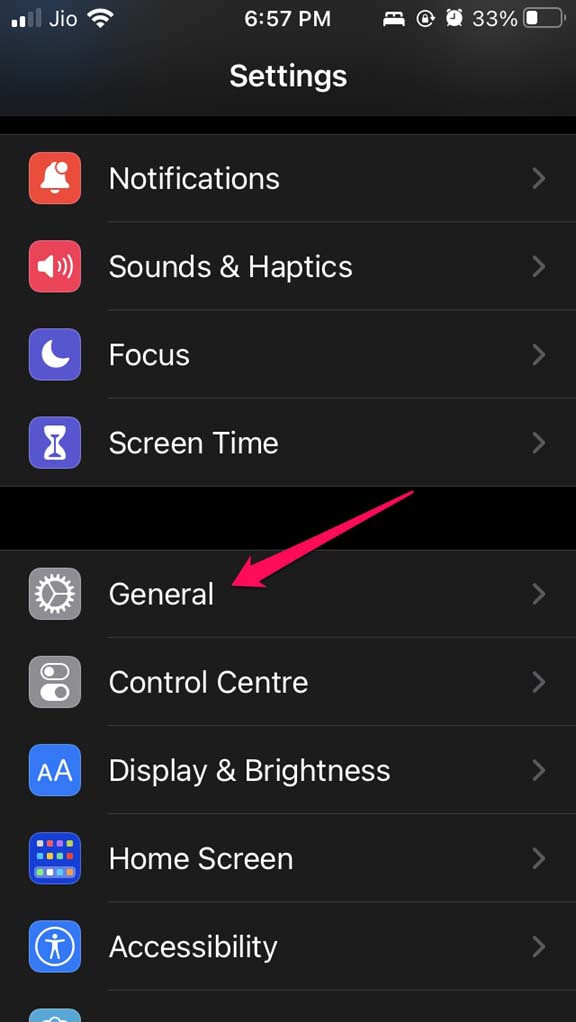
- Теперь нажмите Обновление ПО.
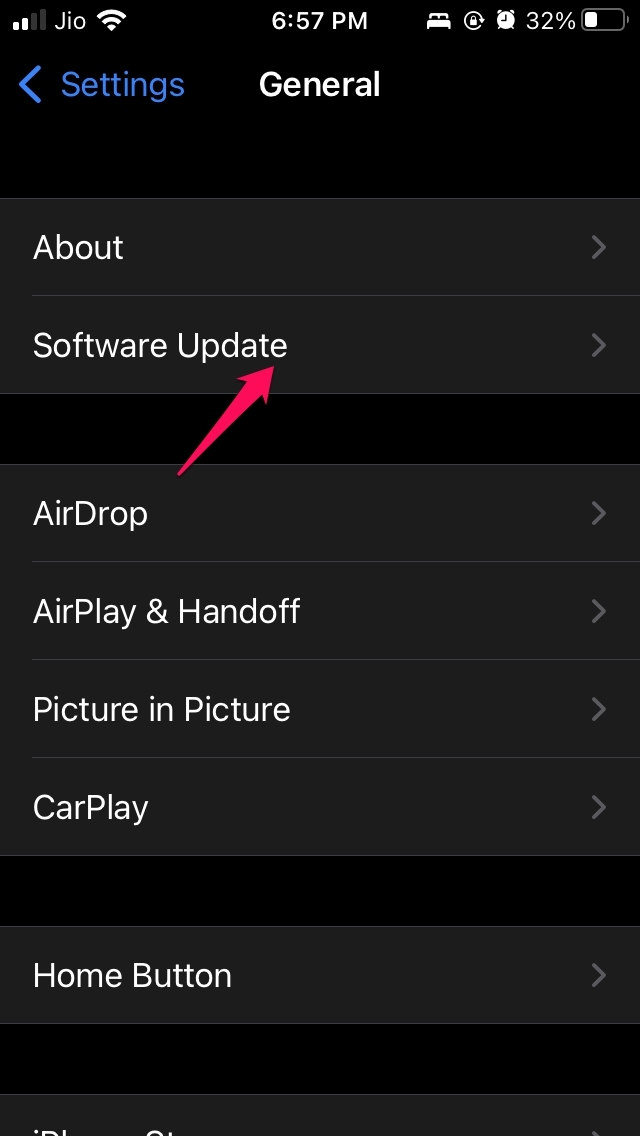
- Устройство начнет искать доступную сборку для установки (убедитесь, что ваш iPhone подключен к Wi-Fi и его заряд аккумулятора превышает 50 %).
- Как только вы получите уведомление о доступной новой сборке iOS, нажмите Загрузить и установить.
- После установки новой iOS проверьте, не работает ли вибрация. Если проблема возникла из-за ошибки, ее следует исправить.
Включите вибрацию в настройках специальных возможностей
Если у вас проблемы со слухом, я советую включить или исправить вибрацию, чтобы не пропустить ни одного уведомления.
- Откройте Настройки
- Перейдите к пункту Специальные возможности и нажмите на него.

- Затем перейдите в раздел Вибрация и установите для него значение Вкл..
Вышеуказанные настройки вы не увидите в iOS 15, но если у вас более старая сборка iOS, вы сможете найти настройки и выполнить описанные выше действия.
Сбросить все настройки
Я уверен, что любое из вышеперечисленных способов устранения неполадок сработает и решит проблему с вибрацией на вашем iPhone. Если ни один из вышеперечисленных способов не работает, вы можете попробовать сбросить настройки вашего iPhone. Это сброс настроек, при котором будут удалены все данные (сначала сделайте резервную копию данных) на вашем iPhone.
Ваш iPhone будет таким же новым, каким он был в день, когда вы купили и распаковали его. Чтобы сбросить настройки iPhone,
- Перейдите в Настройки.
- Затем нажмите Общие.
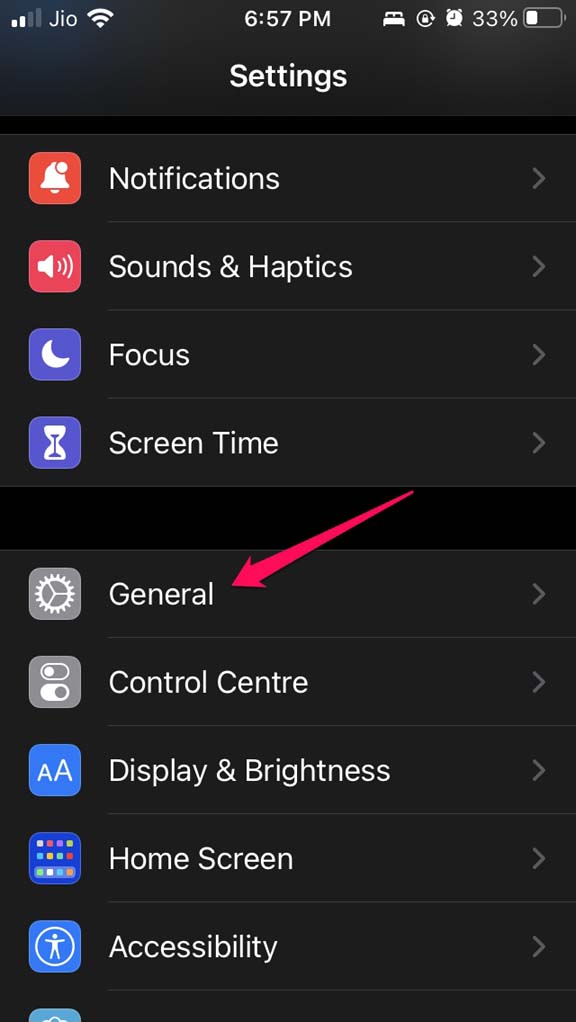
- Нажмите Перенести или сбросить настройки iPhone.
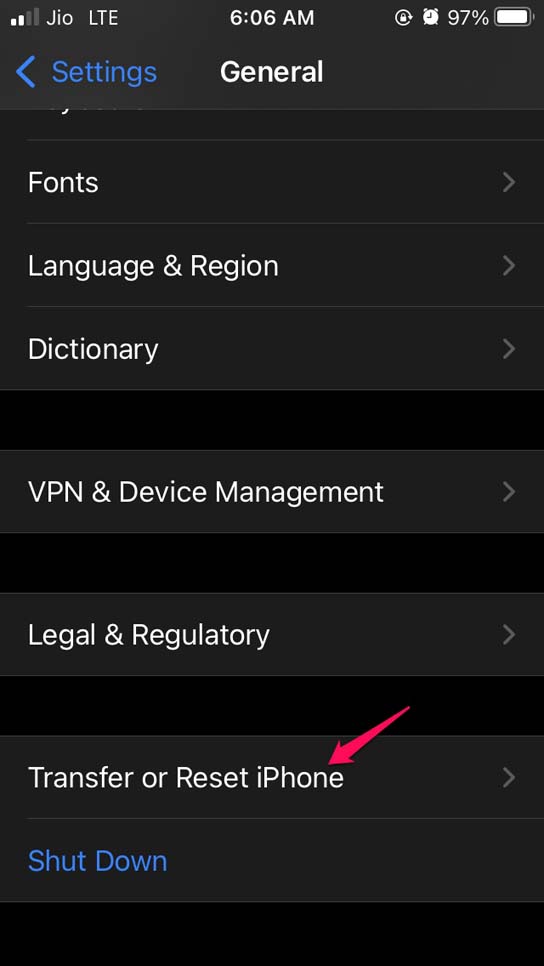
- Далее нажмите Сбросить.
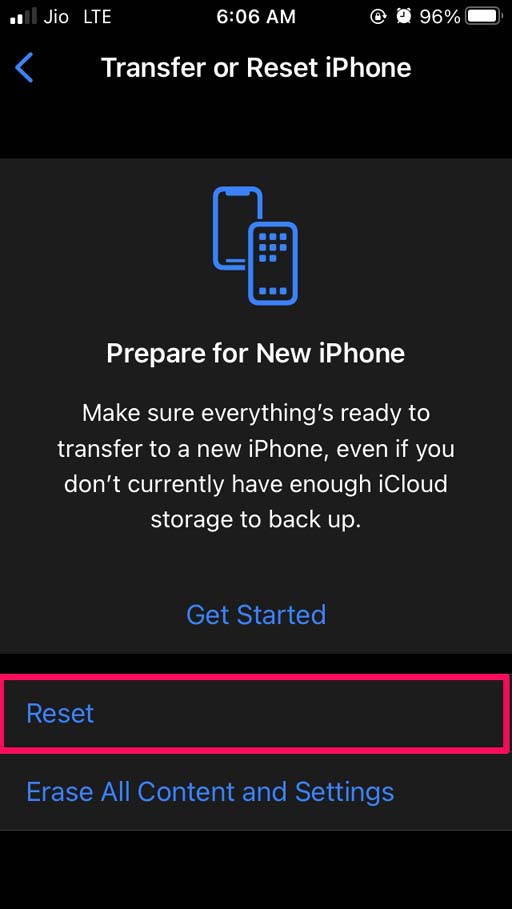
- В меню выберите Сбросить все настройки.
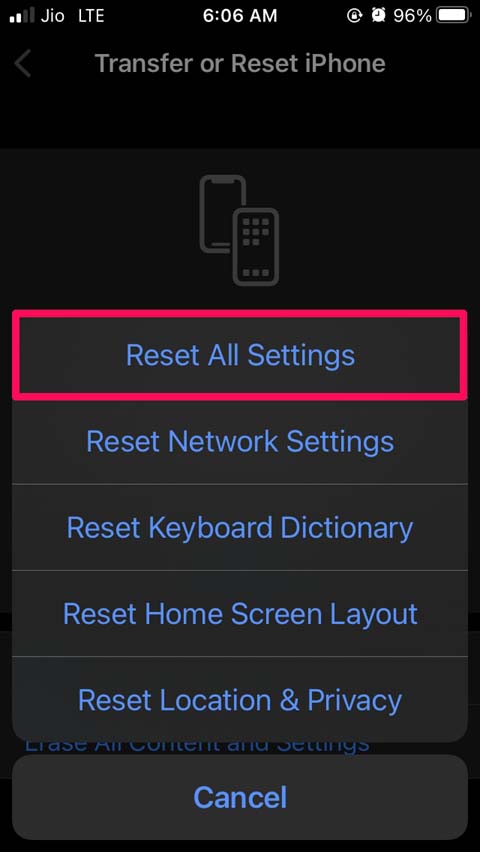
- Чтобы подтвердить перемещение, введите код доступа iPhone, когда его спросят.
Ваш iPhone перезагрузится и перезагрузится. Теперь проблема отсутствия вибрации на iPhone должна быть устранена. Надеюсь, это руководство было информативным.


